Nota
El acceso a esta página requiere autorización. Puede intentar iniciar sesión o cambiar directorios.
El acceso a esta página requiere autorización. Puede intentar cambiar los directorios.
En este artículo se describen los pasos que debe realizar en Asana y Microsoft Entra ID para configurar el aprovisionamiento automático de usuarios. Cuando se configura, microsoft Entra ID aprovisiona y desaprovisiona automáticamente usuarios y grupos en Asana mediante el servicio de aprovisionamiento de Microsoft Entra. Para obtener detalles importantes sobre lo que hace este servicio, cómo funciona y las preguntas más frecuentes, consulte Automatización del aprovisionamiento y desaprovisionamiento de usuarios en aplicaciones SaaS con El identificador entra de Microsoft.
Capacidades soportadas
- Crear usuarios en Asana.
- Quite los usuarios de Asana cuando ya no necesiten acceso.
- Mantenimiento de la sincronización de los atributos de usuario entre Microsoft Entra ID y Asana.
- Aprovisionar grupos y pertenencias a grupos en Asana.
- Inicio de sesión único en Asana (recomendado).
Prerrequisitos
En el escenario descrito en este artículo se supone que ya tiene los siguientes requisitos previos:
- Una cuenta de usuario de Microsoft Entra con una suscripción activa. Si aún no tiene una, puede crear una cuenta de forma gratuita.
- Uno de los siguientes roles:
- Un inquilino de Asana con el plan Enterprise o uno superior habilitado
- Una cuenta de usuario de Asana con permisos de administrador
Nota:
La integración de aprovisionamiento de Microsoft Entra se basa en la API de Asana, que está disponible para Asana.
Paso 1: Planifica tu despliegue de aprovisionamiento
- Obtenga información sobre cómo funciona el servicio de aprovisionamiento.
- Determine quién está dentro del ámbito de aprovisionamiento.
- Determine qué datos quiere asignar entre Microsoft Entra ID y Asana.
Paso 2: Configuración de Asana para admitir el aprovisionamiento con Microsoft Entra ID
Sugerencia
Para habilitar el inicio de sesión único basado en SAML para Asana, siga las instrucciones proporcionadas. El inicio de sesión único puede configurarse independientemente del aprovisionamiento automático, aunque estas dos características se complementan entre sí.
Generación de un token de cuenta de servicio en Asana
Inicie sesión en Asana con su cuenta de administrador.
Seleccione la foto de perfil en la barra superior y seleccione Consola de administración.
Seleccione la pestaña Aplicaciones desde la consola de administración.
Seleccione Cuentas de servicio.
Seleccione Agregar cuenta de servicio y realice los pasos siguientes.
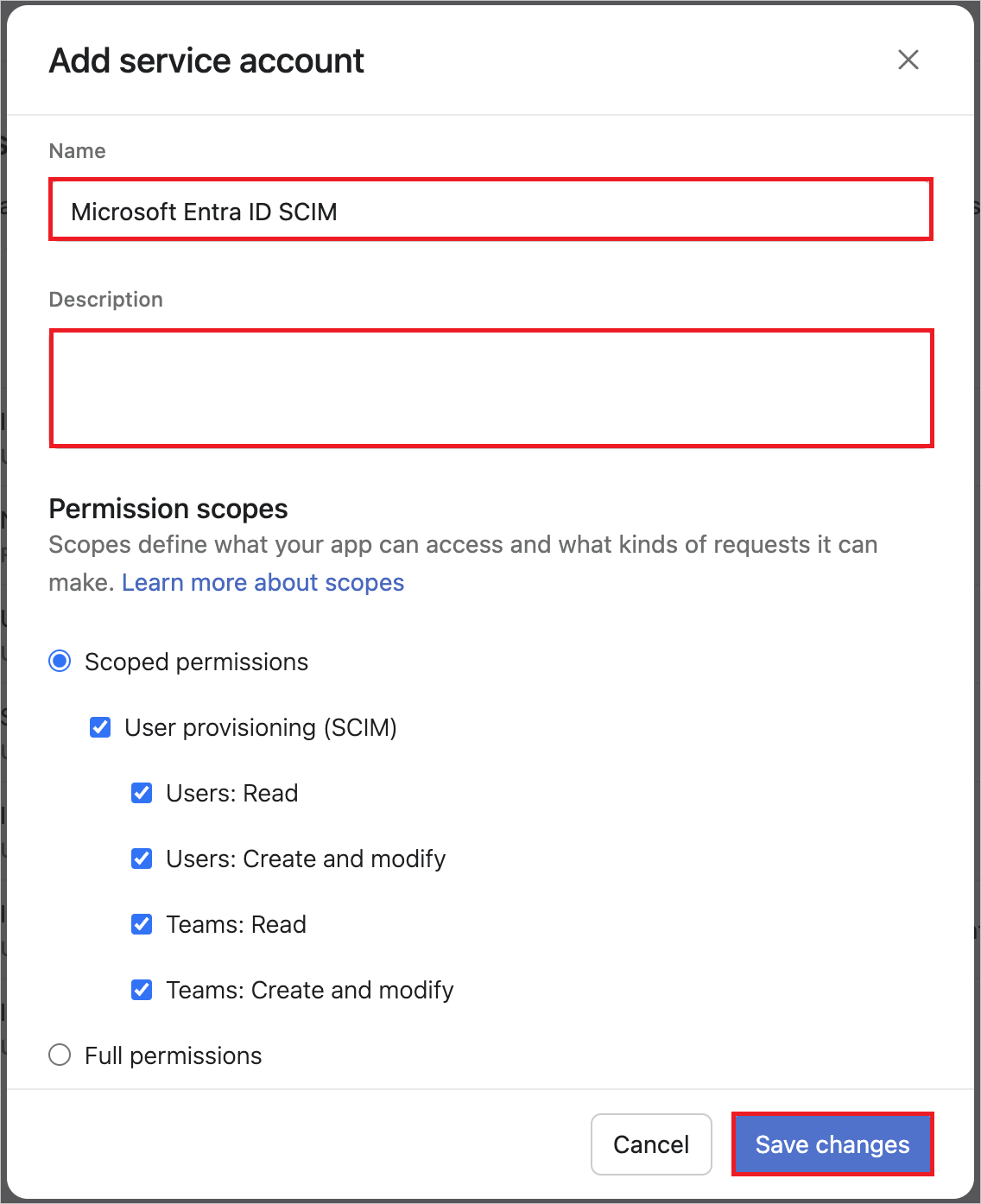
- Actualice El nombre y la descripción según sea necesario.
- En la sección Ámbitos de permisos, seleccione Permisos con ámbito y Aprovisionamiento de usuarios (SCIM). Asegúrese de que se seleccionan los siguientes ámbitos de permisos:
- Usuarios: Lectura
- Usuarios: Crear y modificar
- Equipos: Lectura
- Equipos: Creación y modificación
- Seleccione Guardar cambios.
Copie el token.
Paso 3: Agregar Asana desde la galería de aplicaciones de Microsoft Entra
Agregue Asana desde la galería de aplicaciones de Microsoft Entra para empezar a administrar el aprovisionamiento en Asana. Si ha configurado previamente Asana para SSO, puede usar la misma aplicación. Sin embargo, se recomienda crear una aplicación independiente al probar inicialmente la integración. Obtenga más información sobre cómo agregar una aplicación desde la galería aquí.
Paso 4: Definir quién está en el ámbito de aprovisionamiento
El servicio de aprovisionamiento de Microsoft Entra permite definir el ámbito de quién se aprovisiona en función de la asignación a la aplicación o en función de los atributos del usuario o grupo. Si decide definir el ámbito de quién se aprovisiona en la aplicación en función de la asignación, puede usar los pasos para asignar usuarios y grupos a la aplicación. Si decide definir el ámbito del aprovisionamiento únicamente en función de los atributos del usuario o grupo, puede usar un filtro de delimitación.
Comience pequeño. Pruebe con un pequeño conjunto de usuarios y grupos antes de implementarlo en todos. Cuando el ámbito de aprovisionamiento se establece en usuarios y grupos asignados, puede controlarlo asignando uno o dos usuarios o grupos a la aplicación. Cuando el ámbito se establece en todos los usuarios y grupos, puede especificar un filtro de ámbito basado en atributos.
Si necesita roles adicionales, puede actualizar el manifiesto de aplicación para agregar nuevos roles.
Paso 5: Configuración del aprovisionamiento automático de usuarios en Asana
En esta sección se le guía por los pasos necesarios para configurar el servicio de aprovisionamiento de Microsoft Entra para crear, actualizar y deshabilitar usuarios o grupos en Asana en función de las asignaciones de usuarios o grupos de Microsoft Entra ID.
Para configurar el aprovisionamiento automático de usuarios para Asana en Microsoft Entra ID:
Inicie sesión en el Centro de administración de Microsoft Entra como al menos un administrador de aplicaciones en la nube.
Vaya a Entra ID>Aplicaciones empresariales.

En la lista de aplicaciones, seleccione Asana.

Seleccione la pestaña Aprovisionamiento .

Establezca el modo de aprovisionamiento enAutomático.

En la sección Credenciales de administrador , escriba la dirección URL del inquilino de Asana y el token secreto proporcionados por Asana. Seleccione Probar conexión para asegurarse de que Microsoft Entra ID puede conectarse a Asana. Si se produce un error en la conexión, póngase en contacto con Asana para comprobar la configuración de la cuenta.

En el campo Correo electrónico de notificación, escriba la dirección de correo electrónico de una persona o grupo que debe recibir las notificaciones de error de aprovisionamiento y active la casilla Enviar una notificación por correo electrónico cuando se produzca un error .

Seleccione Guardar.
En la sección Mapeos, seleccione Sincronizar usuarios de Microsoft Entra con Asana.
Revise los atributos de usuario que se sincronizan entre Microsoft Entra ID y Asana en la sección Asignación de atributos. Los atributos seleccionados como propiedades de coincidencia se utilizan para hacer coincidir las cuentas de usuario en Asana en operaciones de actualización. Si decide cambiar el atributo de destino coincidente, debe asegurarse de que la API de Asana admite el filtrado de usuarios en función de ese atributo. Seleccione el botón Guardar para confirmar los cambios.
Atributo Tipo Compatible con el filtrado Requerido por Asana nombre de usuario Cuerda ✓ ✓ activo Boolean name.formatted Cuerda título Cuerda urn:ietf:params:scim:schemas:extension:enterprise:2.0:User:department Cuerda urn:ietf:params:scim:schemas:extension:enterprise:2.0:User:manager Referencia dirección[tipo igual a "trabajo"].país Cuerda direcciones[tipo = "trabajo"].región Cuerda addresses[type eq "work"].locality Cuerda phoneNumbers[type eq "work"].value Cuerda urn:ietf:params:scim:schemas:extension:enterprise:2.0:User:employeeNumber Cuerda urn:ietf:params:scim:schemas:extension:enterprise:2.0:User:costCenter Cuerda urn:ietf:params:scim:schemas:extension:enterprise:2.0:User:organization Cuerda urn:ietf:params:scim:schemas:extension:enterprise:2.0:User:division Cuerda En la sección Mapeos, seleccione Sincronizar grupos de Microsoft Entra con Asana.
Revise los atributos de grupo que se sincronizan entre Microsoft Entra ID y Asana en la sección Asignación de atributos. Los atributos seleccionados como propiedades de coincidencia se utilizan para hacer coincidir los grupos en Asana durante las operaciones de actualización. Seleccione el botón Guardar para confirmar los cambios.
Atributo Tipo Compatible con el filtrado Requerido por Asana displayName Cuerda ✓ ✓ Miembros Referencia Para configurar filtros de ámbito, consulte las siguientes instrucciones proporcionadas en el artículo del Filtro de ámbito.
Para habilitar el servicio de aprovisionamiento de Microsoft Entra para Asana, cambie el estado de aprovisionamiento a Activado en la sección Configuración .

Elija los valores adecuados en Ámbito en la sección Configuración para definir los usuarios y grupos que desea aprovisionar en Asana.

Cuando esté listo para aprovisionar, seleccione Guardar.

Esta operación inicia el ciclo de sincronización inicial de todos los usuarios y grupos definidos en Ámbito en la sección Configuración . El ciclo inicial tarda más tiempo en ejecutarse que los ciclos siguientes, que tienen lugar aproximadamente cada 40 minutos, siempre y cuando el servicio de aprovisionamiento de Microsoft Entra esté en ejecución.
Paso 6: Supervisión de la implementación
Una vez configurado el aprovisionamiento, use los recursos siguientes para supervisar la implementación:
- Use los registros de aprovisionamiento de para determinar qué usuarios se aprovisionan correctamente o sin éxito
- Compruebe la barra de progreso para ver el estado del ciclo de aprovisionamiento y cómo se acerca a la finalización.
- Si la configuración de aprovisionamiento parece estar en un estado no saludable, la aplicación entra en cuarentena. Obtenga más información sobre los estados de cuarentena en el artículo estado de cuarentena de aprovisionamiento de aplicaciones .
Registro de cambios
- 11/06/2021: se quitó la compatibilidad con externalId, name.givenName y name.familyName. Se ha agregado compatibilidad con preferredLanguage, title y urn:ietf:params:scim:schemas:extension:enterprise:2.0:User:department. Aprovisionamiento de grupos habilitado.
- 23/05/2023: se quitó la compatibilidad con preferredLanguage Se agregó compatibilidad con urn:ietf:params:scim:schemas:extension:enterprise:2.0:User:manager.
- 07/09/2023: se ha agregado compatibilidad con addresses[type eq "work"].locality, addresses[type eq "work"].region, addresses[type eq "work"].country, phoneNumbers[type eq "work"].value, urn:ietf:params:scim:schemas:extension:enterprise:2.0:User:employeeNumber, urn:ietf:params:scim:schemas:extension:enterprise:2.0:User:costCenter, urn:ietf:params:scim:schemas:extension:enterprise:2.0:User:organization and urn:ietf:params:scim:schemas:extension:enterprise:2.0:User:division.
Más recursos
- Administración del aprovisionamiento de cuentas de usuario para Aplicaciones empresariales
- ¿Qué es el acceso a la aplicación y el inicio de sesión único con el identificador de Microsoft Entra?